Создание локальных учетных записей пользователей
Локальные учетные записи пользователей создаются с помощью оснастки Локальные пользователи и группы (Local Users And Groups). Для доступа к этой утилите и создания учетной записи Вам необходимо выполнить следующие шаги:
- Нажмите Пуск (Start), Программы(Programs), Администрирование(Administrative Tools), Управление компьютером (Computer Management) или просто выберите Управление компьютером (Computer Management) в папке Администрирование (Administrative Tools).
- Щелкните правой кнопкой мыши по узлу Управление компьютером (Computer Management) в дереве консоли и выберите Подключиться к другому компьютеру (Connect To Another Computer) из контекстного меню. Теперь можно выбрать компьютер, учетными записями пользователей которого Вам необходимо управлять. У контроллеров домена нет локальных пользователей и групп.
- Раскройте узел Служебные программы (System Tools), нажав на значок "плюс" (+) возле него, и выберите Локальные пользователи и группы (Local Users And Groups).
- Щелкните правой кнопкой мыши папку Пользователи (Users) и выберите Новый пользователь (New User). Откроется диалоговое окно Новый пользователь (New User), показанное на Рисунке 8-11. Поля этого диалогового окна перечислены ниже:
- Пользователь (Username). Имя входа для учетной записи пользователя. Это имя должно соответствовать правилам вашей политики локальных имен.
- Полное имя (Full Name). Полное имя пользователя, такое как William R. Stanek
- Описание (Description). Описание пользователя. Обычно в это поле записывают название должности пользователя, такое как "Вебмастер", или название должности и отдел.
- Пароль (Password). Пароль для учетной записи. Этот пароль должен соответствовать правилам вашей политики паролей.
- Подтверждение (Confirm Password). Поле предназначено для того, чтобы удостовериться в правильности ввода пароля учетной записи. Повторно введите пароль, чтобы подтвердить его.
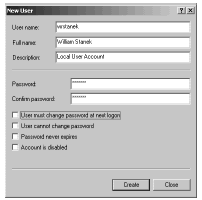
Рисунок 8-11. Настройка локальной учетной записи пользователя отличается от настройки доменной учетной записи. - Потребовать смену пароля при следующем входе в систему (User Must Change Password At Next Logon).Если этот флажок установлен, пользователю придется сменить пароль при входе.
- Запретить смену пароля пользователем (User Cannot Change Password). Если флажок установлен, пользователь не сможет сменить пароль.
- Срок действия пароля не ограничен (Password Never Expires). Если флажок установлен, срок действия пароля для этой учетной записи не ограничен. Этот параметр аннулирует политику учетных записей домена.
- Отключить учетную запись (Account Is Disabled).Если флажок установлен, учетная запись отключена и не может быть использована. Используйте этот флажок для временной блокировки учетной записи.
- Нажмите кнопку Создать (Create), когда закончите настройку новой учетной записи.
